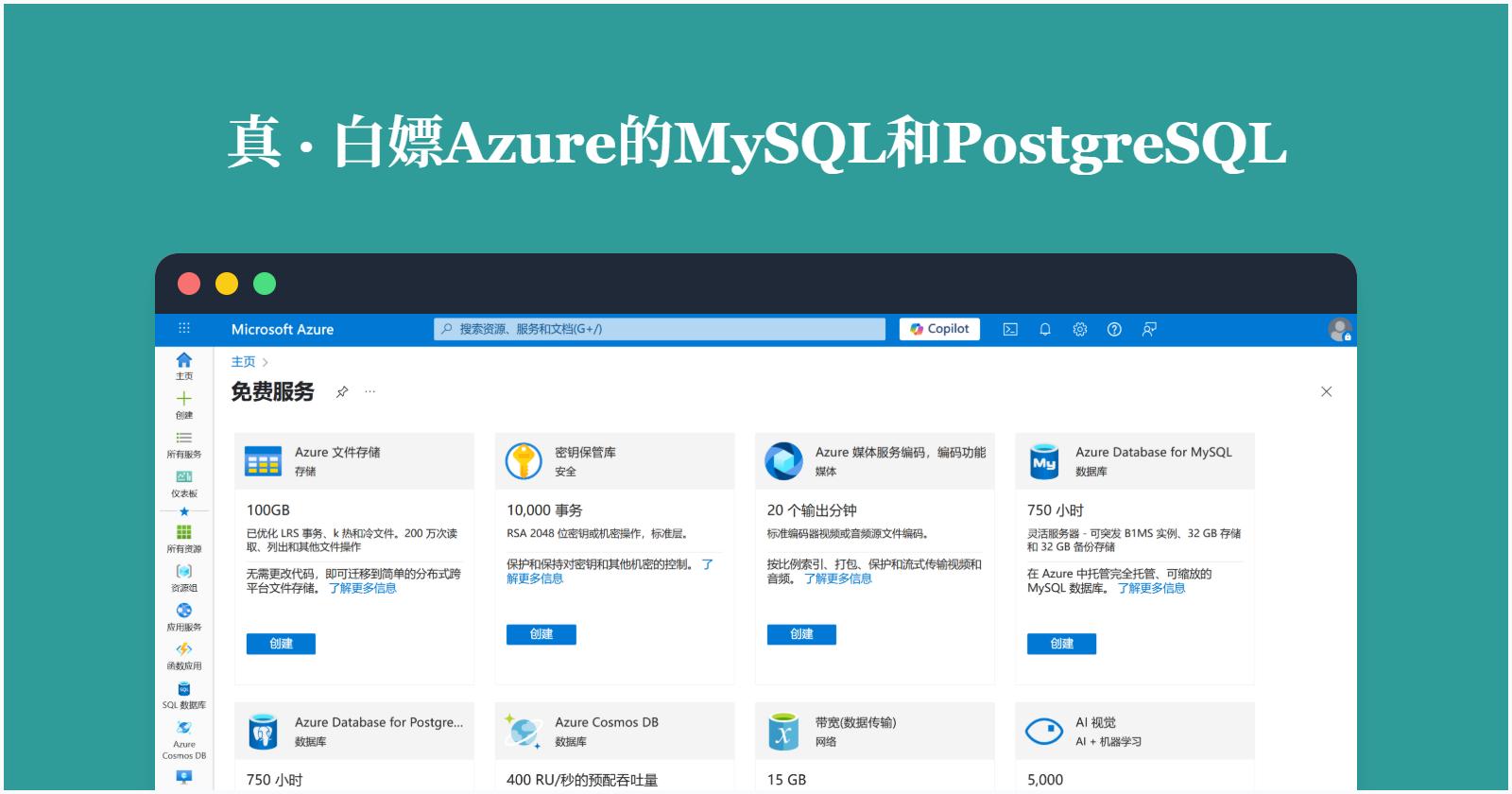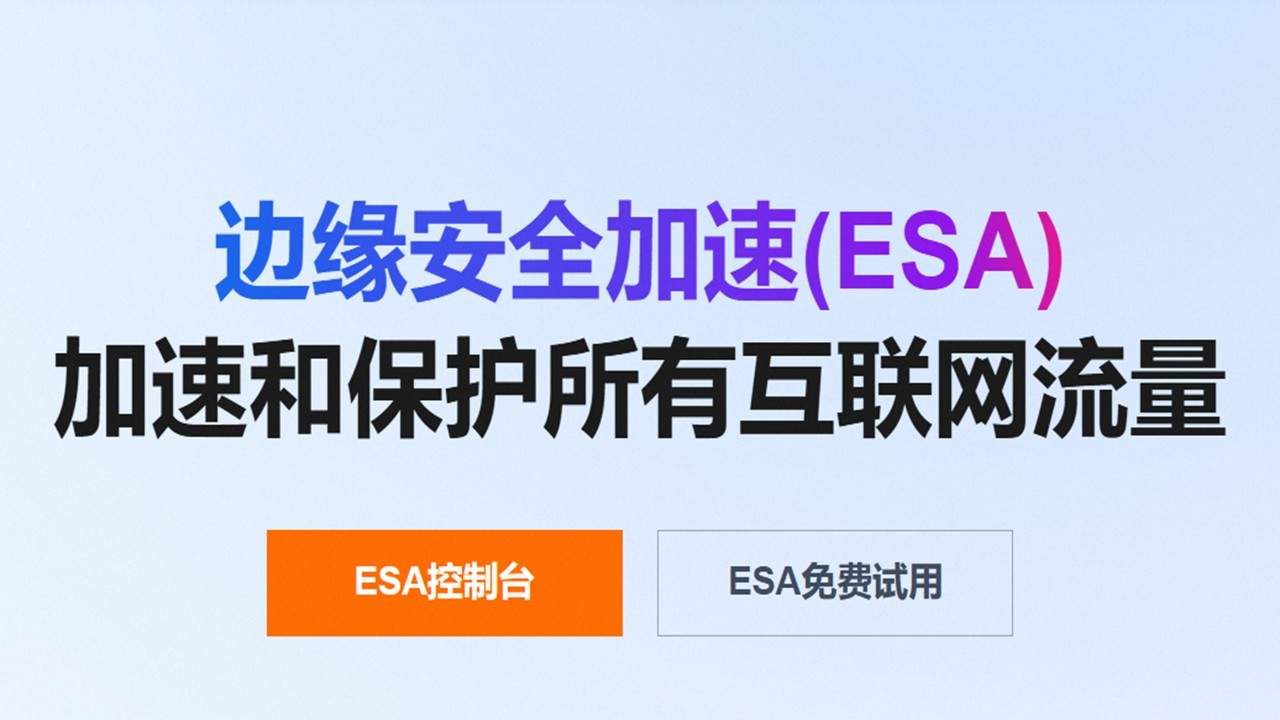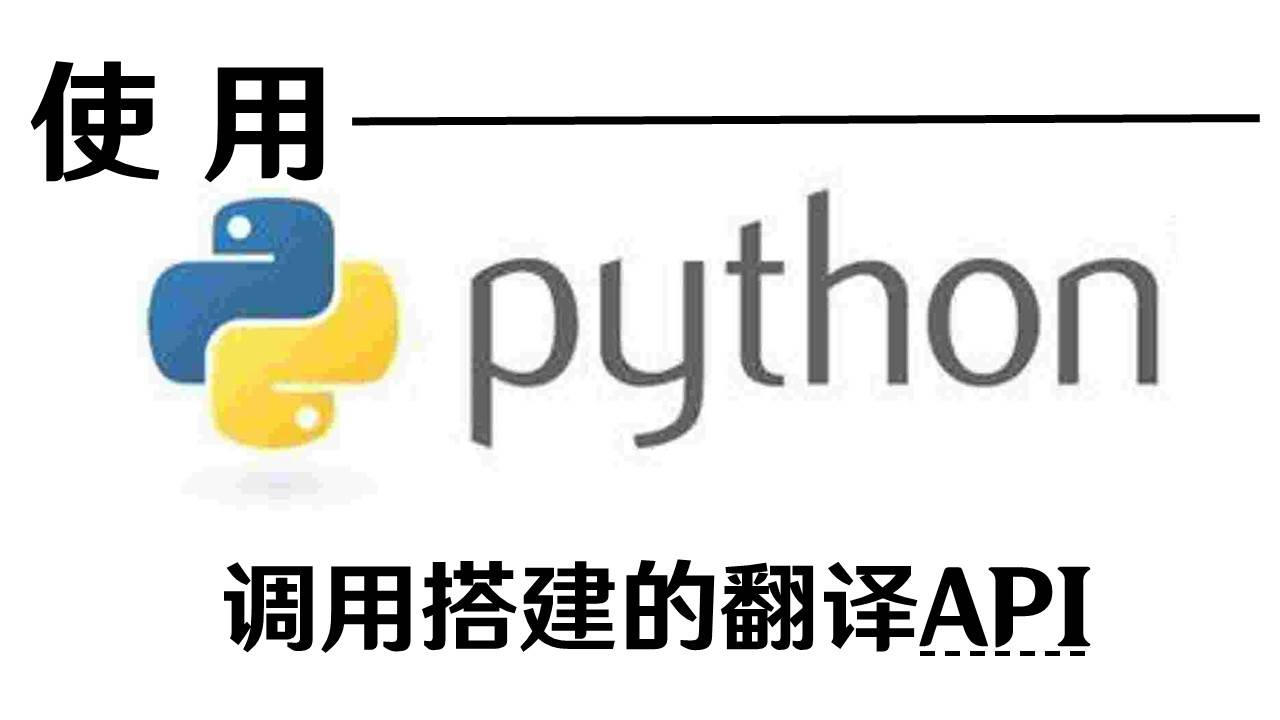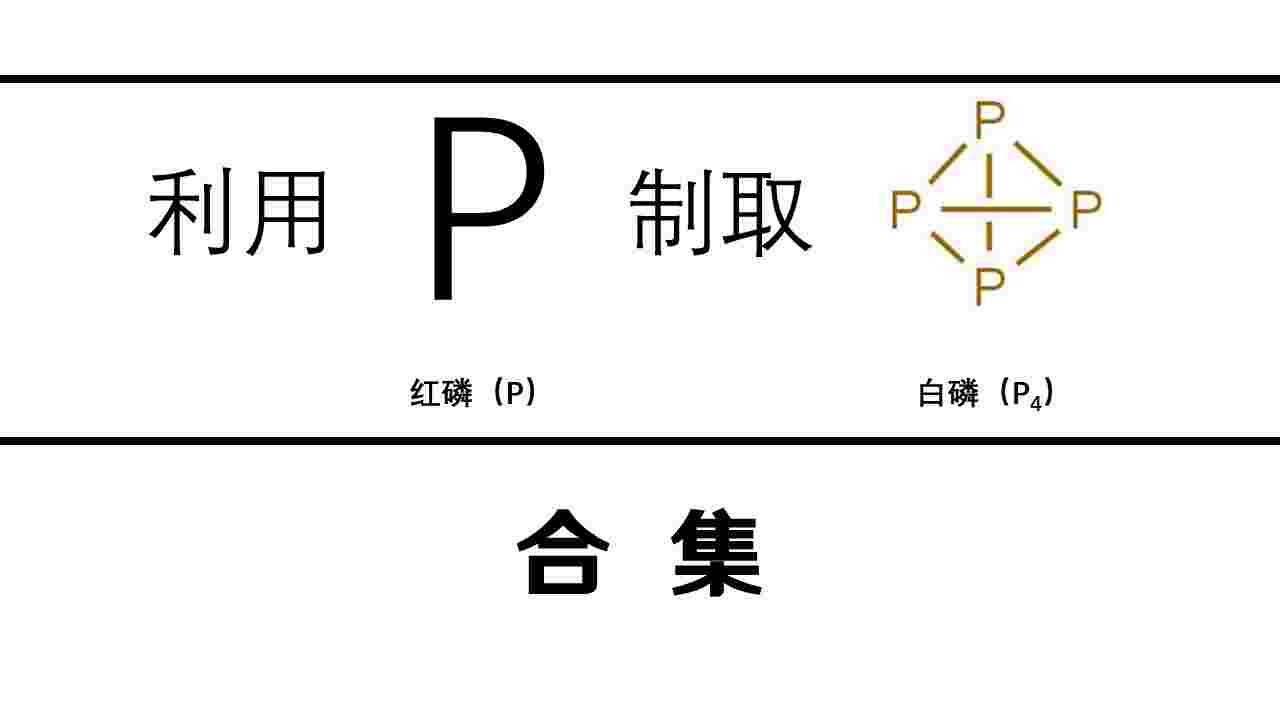type
status
date
slug
summary
tags
category
icon
password
最近不知道怎么的,GitHub的学生包申请好像变简单了,一次就过了,那肯定得狠狠地利用一下,这诱惑最大的就是Azure的这100$赠金和免费服务了。服务器都是上千兆的带宽,免费的虚拟机、数据库、115GiB/月的出站流量,真是赛博善人(善人+1)。
然而网上似乎大部分都是虚拟机的开通教程,然后数据库就很少,而且Azure的计费也是出了名的阴,你也算不准什么时候扣费,这篇教程也是1.8$买的教训,分享给大家,特别是Azure即用即付账户的使用者,避免信用卡扣费(这可不像学生订阅扣储值的)。
配置介绍
项目 | MySQL | PostgreSQL |
免费使用时长 | 750小时/月 | 750小时/月 |
免费存储 | 32GB | 32GB |
免费备份存储 | 32GB | 32GB |
性能配置 | 可突发B1ms,1 vCUP,2G RAM | 可突发B1ms,1 vCUP,2G RAM |
数据库IOPS | 396 IOPS | 120 IOPS |
支持的数据库版本 | MySQL 5.7(已停用)/ 8.0/ 8.4(公共预览版) /9.3(公共预览版) | Postgre 11/ 12/ 13/ 14/ 15/ 16/ 17(预览) |
创建教程&避坑指南
MySQL的创建
1.进入这个网址(https://portal.azure.com/#create/Microsoft.MySQLServer),点击
高级创建(注意)。2.填写相关配置,如
资源组、服务器名称、身份认证信息等,不要启用高可用性配置。3.随后配置以下内容,注意这里有很多坑,首先,区域的选择,我建议选韩国中部,这个是可以进行IOPS预配的区域,实测East US、East US 2、East Asia、Japan East都不能创建成功,错误原因是该区域不支持预配。如果尝试了其他区域可以的话可用文末留言告诉我。然后点击
配置服务器。
然后进入到下面这个页面,我们主要修改存储大小为32GB,预配IOPS为396,取消存储自动增长,然后保存即可。参考下图填写配置即可:

4.最好一路继续就创建成功啦!
PostgreSQL的创建
其实这个和MySQL的创建大差不差,我列出几个要点即可,这里的坑比MySQL少得多,创建链接是https://portal.azure.com/#create/Microsoft.PostgreSQLServer。
进去之后大体流程同上,配置完其他的内容之后,还是点击
配置服务器,里面修改成下面图片的样子就好啦!
然保存之后也是一路继续就配置好啦!
绑定域名相关
这个我们只需要进入相对应的数据库的资源里面,在概述里面有一个
服务器名称(MySQL)或者终结点(PostgreSQL),一般格式就是<服务器名称>.<mysql/postgre>.database.azure.com,只需要拿着这个去域名里面做一个CNAME记录就好了,但是不要套CDN(就是Cloudflare的小橙云的按钮)。最后
今天的白嫖列出也到站休息,如果各位在实际操作或者使用的时候遇到了什么问题,也可用邮箱或者下方评论与我联系,我会竭尽所能为你提供帮助。这篇文章写于2025年6月22日,Azure可能会更新创建的流程或者页面,如果有什么不懂的欢迎联系我哦~
- 作者:妘·雾
- 链接:http://blog.linyunlink.top/article/post-250622
- 声明:本文采用 CC BY-NC-SA 4.0 许可协议,转载请注明出处。